
Am scris recent un articol despre cum să primiți mesaje pe Mac, dar când îmi făceam cercetări, mi-a devenit clar că mulți utilizatori au probleme în a-și da seama cum să sincronizeze mesajele de pe iPhone cu Mac. Chiar dacă ați trimis și primit mesaje pe Mac, este posibil ca iMessage să nu mai funcționeze brusc. Această problemă cu iMessage este o eroare de comunicare între dispozitivele dvs. Dacă primiți mesaje pe iPhone și mesaje separate pe Mac sau iPad, ceva a mers prost. Cu toate acestea, putem remedia cu ușurință iMessage parcurgând pașii pentru a sincroniza iPhone și iPad, precum și pentru a sincroniza iPhone cu Mac. Iată cum să obțineți iMessage pe Mac, iPad și iPhone.
Legate de: Cum să obțineți mesaje text și iMessage pe Mac
Când iMessage nu se sincronizează între dispozitivele dvs., este de obicei o problemă de comunicare în funcția de continuitate a Apple. Această problemă poate fi rezolvată asigurându-vă că iPhone-ul, iPad-ul și Mac-ul dvs. au activat numărul de telefon și e-mailurile ca modalități de a trimite și primi mesaje. Configurarea acesteia, precum și asigurarea faptului că toate dispozitivele dvs. folosesc același ID Apple, vă va permite să sincronizați mesajele text de la iPhone la iPad și de la iPhone la Mac.
Pregătiți iPhone pentru a sincroniza mesajele
- Pe iPhone, deschideți aplicația Setări.
- Atingeți Mesaje.
- Selectați Trimiteți și primiți.
- În partea de sus, vei vedea ID-ul tău Apple. Notați mental acest lucru, deoarece trebuie să vă asigurați că îl utilizați și pe iPad și Mac.
- Sub „Puteți fi contactat de iMessage la” asigurați-vă că ați verificat numărul de telefon și toate e-mailurile pe care le utilizați pentru mesaje, inclusiv e-mailul Apple ID.
- Sub „Începeți conversații noi de la”, selectați numărul dvs. de telefon, cu excepția cazului în care aveți o preferință puternică pentru una dintre adresele dvs. de e-mail.
Cum să sincronizați mesajele de pe iPhone cu Mac
- Pe Mac, deschideți aplicația Mesaje; va fi în folderul Aplicații.
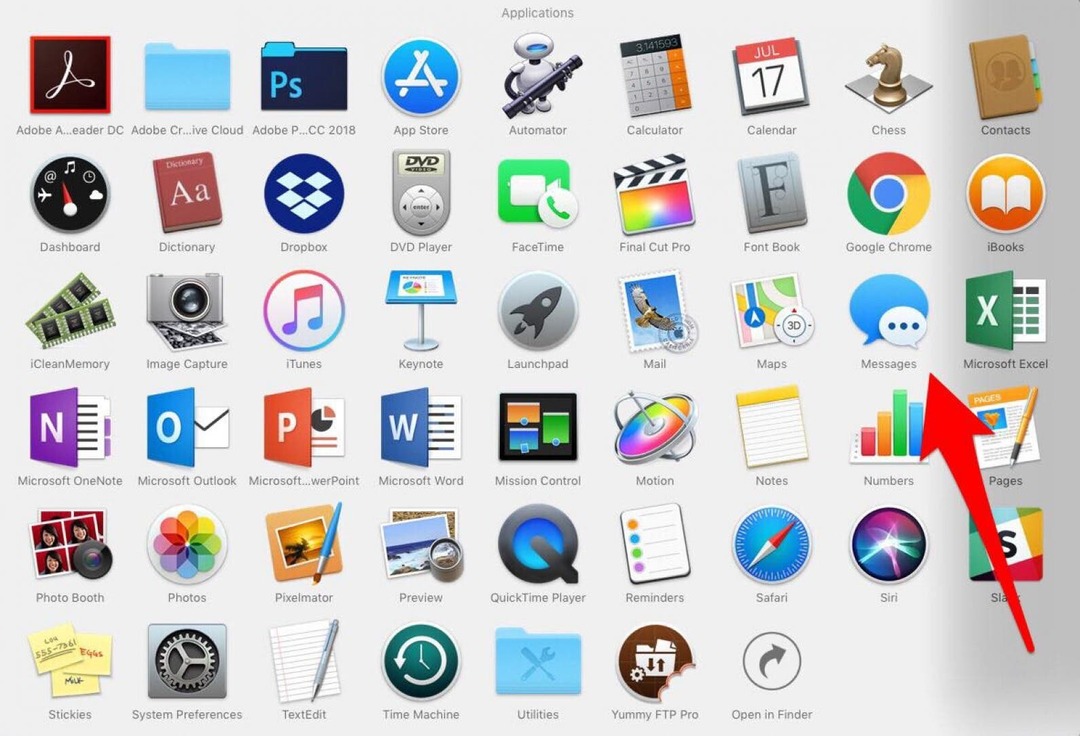
- Dacă nu sunteți deja autentificat, Messages vă va solicita să faceți acest lucru.
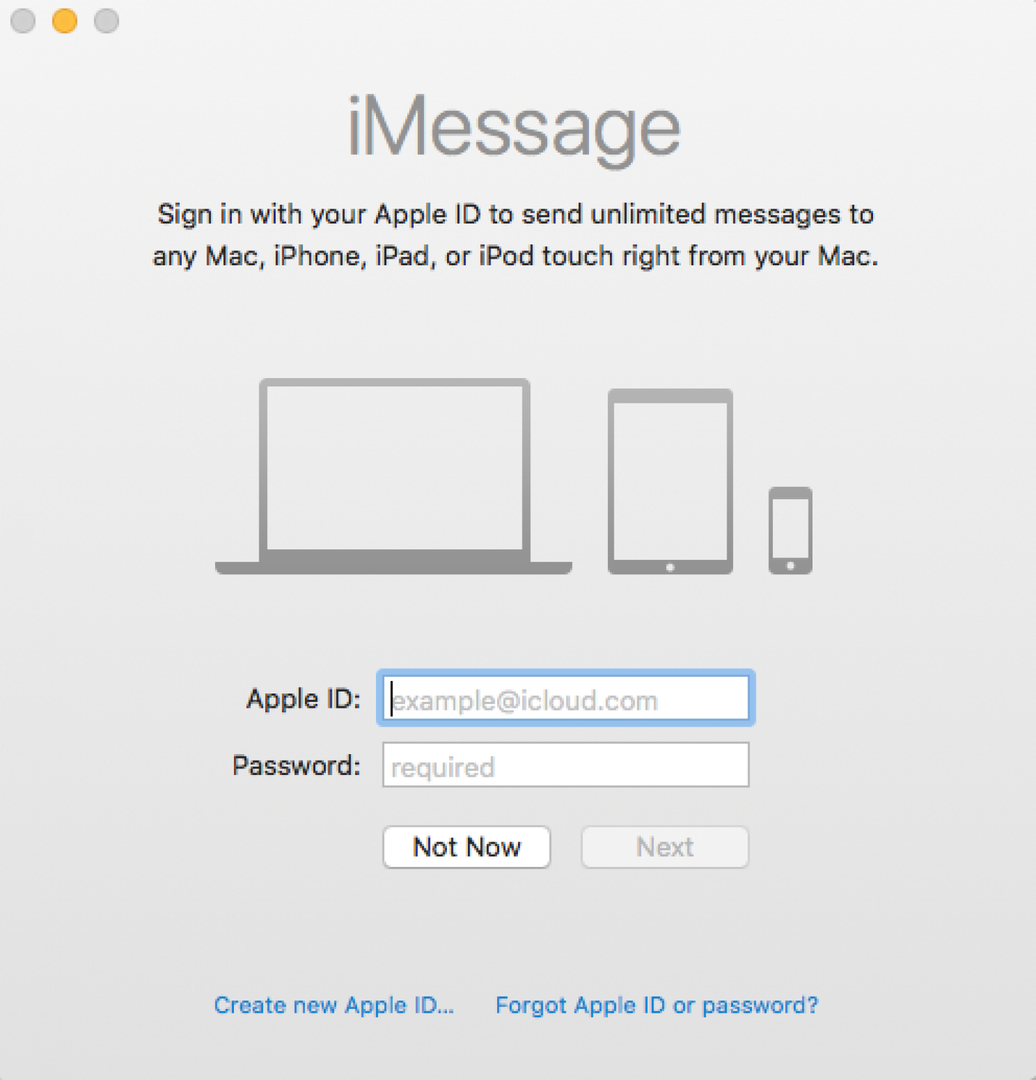
- În partea din stânga sus a ecranului, faceți clic pe Mesaje din meniu și alegeți Preferințe.
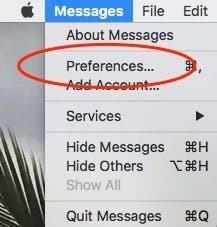
- Selectați Conturi.
- Atingeți contul dvs. iMessage.
- În partea de sus, vei vedea ID-ul tău Apple. Asigurați-vă că este același cu ID-ul Apple cu care v-ați conectat pe iPhone.

- Sub „Puteți fi contactat pentru mesaje la” asigurați-vă că ați verificat numărul de telefon și toate e-mailurile pe care le utilizați pentru mesaje, inclusiv e-mailul Apple ID.
- Sub „Începeți conversații noi de la”, selectați același lucru (număr de telefon sau e-mail) pe care l-ați făcut pe iPhone.
- De exemplu, mi-am ales numărul de telefon pe iPhone, ceea ce înseamnă că îmi voi selecta și numărul de telefon pe Mac (și pe iPad).
Cum să sincronizați mesajele text iPhone și iPad
Acești pași sunt aceiași cu cei pe care i-ați făcut mai devreme pe iPhone, dar acum vă veți asigura că iPad-ul este sincronizat.
- Pe iPad, deschideți aplicația Setări.
- Atingeți Mesaje.
- Selectați Trimiteți și primiți.
- În partea de sus, găsește-ți ID-ul Apple. Asigurați-vă că se potrivește cu ID-ul Apple de pe iPhone și Mac dacă doriți ca mesajele dvs. text să se sincronizeze între toate dispozitivele.
- Urmăm același proces pe care l-am făcut pe iPhone, așa că sub „Poți fi contactat de iMessage la”, verifică-ți numărul de telefon și e-mailurile pe care le folosești pentru iMessages, inclusiv e-mailul cu ID-ul Apple.
- Sub „Începeți conversații noi de la”, selectați același număr sau e-mail pe care l-ați ales pe iPhone și pe Mac.
După ce ați urmat acești pași, nu ar trebui să mai aveți probleme cu mesajele care nu se sincronizează între dispozitive. Dacă se oprește vreodată să funcționeze din nou, ar trebui să puteți reveni la acest articol pentru un memento despre cum să sincronizați mesajele de pe iPhone cu Mac sau iPhone cu iPad.